Mielenkiintoista on, että videotallennus on edennyt pitkälle. Vuodesta 1956, jolloin Ampex VRX-1000 oli ensimmäinen menestynyt videonauhuri, joka on kehitetty. Mutta ennen tätä ammattimaista tapaa tehdä videoita, 8mm elokuva oli pidempi amatöörielokuvien historia. Ja koska se on vanha ja antiikki, ihmettelet, onko mahdollista muuntaa 8 mm:n elokuva digitaaliseksi. No, vastaus on käden ulottuvilla, koska tämä artikkeli kattaa kaiken, mitä sinun tarvitsee tietää elokuvasta ja sen tehokkaasta muuntamisesta.
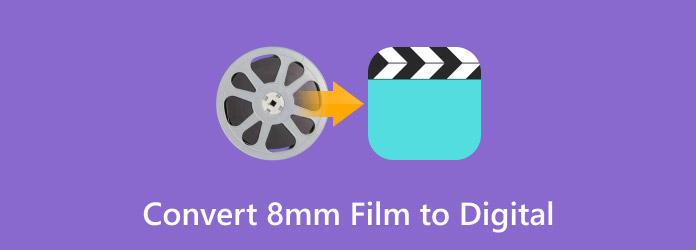
- Osa 1. Mikä on 8mm filmi
- Osa 2. Paras työkalu 8 mm:n filmien muuntamiseen digitaaliseksi
- Osa 3. Käytä 8mm Film to Digital Converterr
- Osa 4. Käytä 8 mm:n kalvoa digitaalisiin palveluihin
- Osa 5. Erinomainen työkalu DVD-levyjen muuntamiseen digitaalisiksi
- Osa 6. Usein kysytyt kysymykset 8mm elokuvasta
Osa 1. Mikä on 8mm filmi
Se on kapearaiteinen elokuvaformaatti, jota käytettiin amatöörikuvauksessa 1950- ja 1960-luvuilla. Koska se oli halvempaa kuin minkään tyyppiset tallentimet ja rullat, monet pyrkivät elokuvantekijät käyttivät 8 mm:n filmejä yksinkertaisten tallenteiden tallentamiseen kotonaan. Tietenkin se oli suosittu myös muissa yleisissä äänityksissä, erityisesti tapahtumissa, kuten perhejuhlissa, lomissa ja niin edelleen.

Tuolloin tehtiin vain kahdenlaisia 8 mm:n kalvoja. Ensinnäkin tavallinen 8 mm:n kalvo käyttää yhtä filminauhaa ja on puhkaistava molemmilta puolilta. Toinen on Single-8, joka on hieman standardia kapeampi ja käyttää vain yhtä puhkaista reunaa.
Osa 2. Paras työkalu 8 mm:n filmien muuntamiseen digitaaliseksi
On helppo tapa digitoida 8 mm, ja se on Blu-ray Masterin kautta Näytön tallennin. Se on monitoiminen tallennin, jolla on mahdollisuus tallentaa 8 mm:n filmejä videokameran kautta. Sen lisäksi se on myös varustettu edistyneellä AI-tekniikalla, joka parantaa videota automaattisesti ja poistaa videon kohinan tai epävakauden. Se sisältää myös tallenteen äänen ja ominaisuuksia, jotka aktivoivat melunvaimennuksen ja äänen parantamisen paremman laadun saavuttamiseksi. Tyydyttävä osa tässä ohjelmistossa on sen edistyneet asetukset, joissa voit helposti valita tulostusmuodon (MP4, WMV, TS jne.), resoluution, FPS:n ja bittinopeuden. Voit kokeilla ilmaista kokeiluversiota napsauttamalla Ilmainen lataus -painiketta tai ostamalla elinikäisen lisenssin rajoittamattomaan näytön tallennukseen.
• Monitoiminen tallennin elokuville, keloille, elokuville, peleille jne.
• Käsittele tallennusta pikanäppäimillä.
• Esikatsele ja muokkaa tallennettuja videoita leikkausvaihtoehdolla.
• Vie ja jaa tallennettuja videoita muille laitteille ja alustoille.
Ilmainen lataus
Windowsille
Suojattu lataus
Ilmainen lataus
macOS:lle
Suojattu lataus
Vaihe 1. Lataa ja asenna näytön tallennin. Sinun on löydettävä yhteensopiva videokamera 8 mm:n filmille, ja kun sinulla on se, liitä se tietokoneeseen. Avaa ohjelmisto ja etsi videokameravaihtoehto pudotusvalikosta.
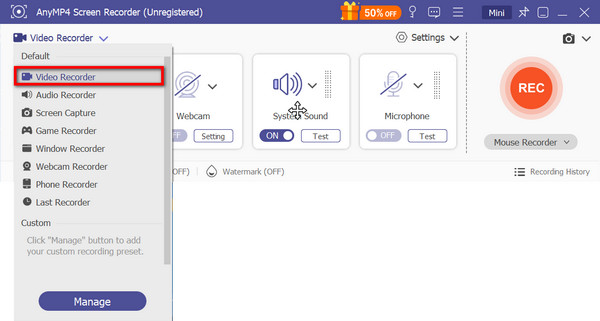
Vaihe 2.Määritä seuraavaksi näytön alue ja järjestelmän ääni. Vaihtoehtoisesti voit siirtyä asetuksiin, joissa voit muuttaa tulostusmuotoa, resoluutiota, laatua ja muita.
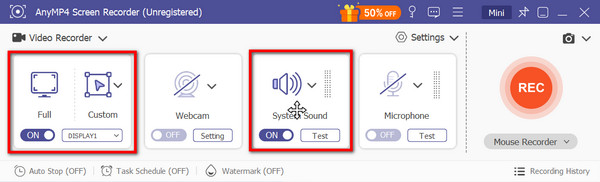
Vaihe 3.Toista lopuksi 8 mm:n elokuva videokamerassa ja napsauta REC -painiketta tallentaaksesi. Käytä widget-valikkoa hallitaksesi meneillään olevaa istuntoa. Pysäytä tallennus ja katso tai leikkaa se. Valitse lopuksi määritetty kansio ja napsauta Tehty -painiketta.

Osa 3. Käytä 8 mm:n filmi-digitaalimuunninta
8 mm:n filmi-digitaalimuunnin voi muuttaa nauhasi digitaalisiksi tiedostoiksi, mutta se on yleensä kallista. Yksi Amazonin parhaista digitaalimuuntimista on KODAK REELS -muunnin, jota kirjoitettaessa myydään hintaan $399.99. Mutta hintansa mukainen KODAK tarjoaa erinomaisen muunnoskyvyn, koska se ei vaadi asennusta tietokoneelle, vaan käsittelee suoraan 8 mm:n filmin ja siirtää sen sisällön SD-kortille. Tämän lisäksi paketti sisältää täydelliset kaapelit ja komponentit muuntamista varten, kuten mikro-USB-kaapelin, AC/DC-virtajohdon, seitsemän tyhjää filmikelaa sekä harmaan ja punaisen kelan sovittimet.
Plussat
- Suoraviivaista elokuvien ja nauhojen muuntamisessa.
- Välittömät tulokset kodin mukavuudessa.
- Muunna erikokoisia rullia.
Haittoja
- Hinta voi laskea, mutta silti kallis investointi.
Vaihe 1.Avaa kaksi kela-akselia ja aseta 8 mm:n kalvo tukevasti paikalleen. Sinun on vedettävä varovasti kalvon päätyosa ulos ja asetettava se oikealle akselille. Aseta SD-kortti lokeroon.

Vaihe 2.Liitä KODAK REELS pistorasiaan ja paina sen virtapainiketta. Sinun on ehkä säädettävä tallenninta. Kun olet valmis, aloita muuntaminen painamalla Capture.
Osa 4. Käytä 8 mm:n filmiä digitaalisiin palveluihin
Todellisuudessa antiikkikalvon muuntaminen on vaikeaa, joten kannattaa jättää se ammattilaisten tehtäväksi. Onneksi on olemassa muutamia palveluita, jotka muuntavat 8 mm:n filmin digitaaliseksi, ja osa niistä on saatavilla paikallisissa myymälöissäsi. Yksi kauppa, jota voit harkita, on Walmart Photo, joka tarjoaa 8 mm:n, super 8 mm:n ja 16 mm:n elokuvien muuntamisen digitaalisiin muotoihin aluksi $12.96:lla. Se on myös loistava paikka tallentaa DVD-levyä USB:lle. Jos haluat varmistaa laadun, voit hakea hieman kallista palvelua Costcolta, joka tarjoaa ensimmäisten 50 jalan muuntamisen hintaan $34.99. Nämä palvelut ovat erittäin hyödyllisiä ja huolehtivat elokuvista ennen ja jälkeen niiden muuntamisen digitaalisiksi tiedostoiksi.
Plussat
- Useita vaihtoehtoja 8 mm:n siirtoon digitaaliselle, USB:lle tai DVD:lle.
- Se voi olla edullinen elokuvien pituudesta riippuen.
Haittoja
- On edelleen olemassa vaara, että lähetät herkkiä 8 mm:n kalvoja.
Vaihe 1.Tarkista lähimmästä alueesi kaupasta, onko heillä digitaalisia palveluita. Jos heillä ei ole sellaista, käy valitun digitaalisen palvelun virallisella verkkosivustolla. Saatat joutua täyttämään lomakkeen tiedoistasi ja elokuvan tyypistä.
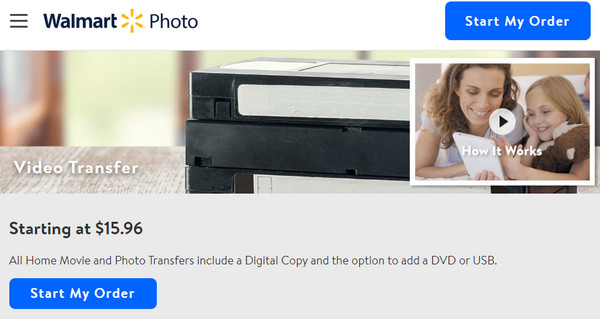
Vaihe 2.Jotkin palvelut edellyttävät, että ostat sarjan, johon asetat elokuvan ja lähetät sen myymälään. Mutta jotkut edellyttävät, että lähetät sen vain paikallisen kuriirin kautta. Muutaman viikon kuluttua palvelu lähettää elokuvan ja muunnetut videot takaisin.
Osa 5. Upea työkalu DVD-levyjen muuntamiseen digitaalisiksi
Jos käytät digitaalista palvelua 8 mm:n elokuvan muuttamiseksi DVD:ksi, voit silti muuttaa sen digitaalisiksi tiedostoiksi Ilmainen DVD Ripper. Se on Windows- ja macOS-käyttöjärjestelmiin saatavilla oleva ohjelma, joka tarjoaa kehittyneen kopiointialgoritmin DVD-5-, DVD-9-, DVD-R- ja muille tyypeille. Se sisältää sisäänrakennetut editointiominaisuudet, joten voit leikata ei-toivottuja osia elokuvasta tai parantaa yleistä laatua. Tämän lisäksi voit vapaasti muokata tämän ohjelman asetuksia, ja tämä johtuu siitä, että se tukee tärkeiden yksityiskohtien, kuten muodon, resoluution, kuvasuhteen, bittinopeuden ja monia muita, muuttamista. Ilmainen DVD Ripper ei sisällä tilausta, vaan täysin ilmaisen työkalun, jonka voit ladata tuettuun käyttöjärjestelmään.
• Kopioi kotitekoisia ja kaupallisia DVD-tyyppejä laadukkaasti.
• Varustettu GPU-kiihdytyksellä nopeaa käsittelyä varten.
• Muuta DVD-levyt MP4-, MOV-, AVI-, MP3-, WAV- ja 200+-muotoihin.
• Tarjoa esikatseluikkuna kaikkien muunnettujen videoiden katseluun ja tarkistamiseen.
Ilmainen lataus
Windowsille
Suojattu lataus
Ilmainen lataus
macOS:lle
Suojattu lataus
Osa 6. Usein kysyttyä 8mm filmistä
-
Kuinka käyttää 8 mm:n filmiä videon tallentamiseen?
Aseta filmikela 8 mm:n filmikameraan ja varmista, että se on pujotettu oikein. Sinun on ehkä säädettävä valotusaikaa ja kameran aukkoa valotuksen hallitsemiseksi. Tarkenna sitten kamera pääobjektiin ja aloita tallennus.
-
Mitä haasteita on 8 mm:n kalvojen säilyttämisessä?
8 mm:n filmiä on vaikea säilyttää, koska kuva voi olla vähemmän eloisa ajan myötä. Se on myös altis naarmuille, jotka voivat vahingoittaa kalvoa. Toinen haaste on kosteuden muutos, joka voi aiheuttaa kalvon kutistumista tai vääntymistä.
-
Mitä laitetta tai työkalua tarvitaan 8 mm:n elokuvan katsomiseen?
8 mm:n elokuvan katsomiseen tai katseluun tarvitset näytön tai tyhjän seinän kuvan projisoimiseksi elokuvasta. Seuraavana on elokuvaprojektori, joka on nykyään melko harvinainen, varsinkin sellainen, joka tukee 8 mm filmiä. Lopuksi sinun on asetettava työkalut pimeään huoneeseen kuvanlaadun varmistamiseksi.
Johtopäätös
8 mm:n filmi on yksi monista tavoista kaapata videota aikoinaan, ja siitä tulee kaunis jäännös vanhoista muistoista. Vaikka sen valmistaminen on jo nykyään vaikeaa, hallussasi oleva 8 mm:n filmi voidaan muuntaa digitaalisesti tässä artikkelissa toimitetuilla parhailla 8 mm:n filmeillä digitaalisiksi muuntimilla. Voit käyttää Screen Recorder -ohjelmaa elokuvan tallentamiseen, KODAK REELS -laitteita elokuvien muuntamiseen tai Walmart Video Digital -palvelua muuntaaksesi sen DVD resoluutio. Parasta tässä on ilmainen DVD Ripper, joka auttaa muuttamaan DVD-levyjä, jos haluat kääntää sen digitaalisesti. Kaikki nämä ratkaisut ovat kuitenkin tehokkaita.
Lisää Blu-ray Masterilta
- Kuinka muuntaa Blu-ray digitaaliseksi häviöttömästi vuonna 2025
- Mikä on Vudu Disc to Digital (jossa 5 parasta vaihtoehtoa)
- Kuinka muuntaa DVD-levyt digitaaliseksi (ilmaiseksi) kuudella työkalulla
- Kuinka katsella, tallentaa ja tallentaa Fortnite-toistoja ja kohokohtia
- Blu-ray-levyn digitalisointi iTunes-muotoon helppoa toistoa varten
- VOB-tiedostojen muuntaminen ISO-muotoon: Yksinkertainen opas Windowsille ja Macille

